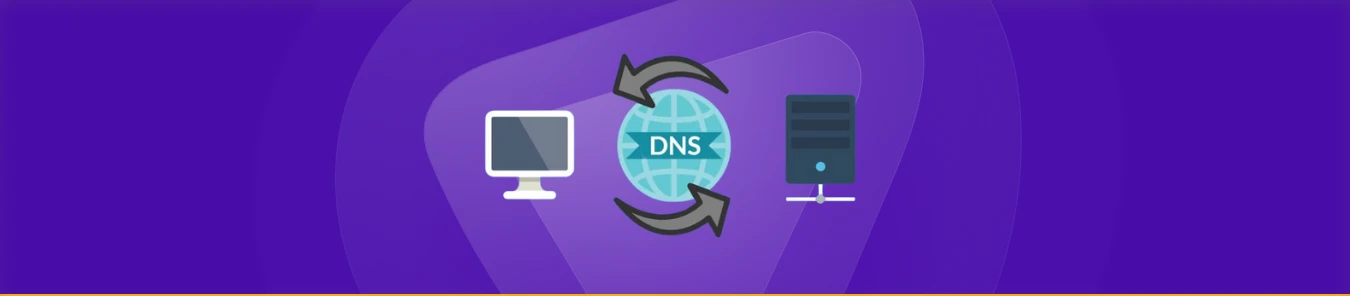目录
- 什么是加密DNS流量?
- DNS加密的类型
- 加密DNS流量是如何工作的?
- 如何设置加密DNS
- 桌面
- 安卓
- iOS
- 什么是网络阻止加密DNS流量以及如何解决?
- 加密DNS流量——当务之急
你最近有想过你的DNS服务器吗?如果没有,你的互联网服务提供商(ISP)或任何了解你DNS查询的人可能会监控你的互联网连接。这意味着他们知道你访问的每一个网站。
根据的2021年研究,72%的企业在上一年经历过至少一次DNS攻击,其中58%的事件产生了重大影响。
解决这个问题的唯一方法是配置使用加密DNS流量。
什么是加密DNS流量?
加密DNS流量的功能是对明文DNS信息进行加密,这些信息仅对参与通信的各方可用。主要是DNS客户端,包括你的浏览器和其他网络设备。
这个安全连接确保你访问的是你想要访问的网站。
使用加密DNS,你的DNS请求受到保护,免受潜在的网络威胁和试图监视你在线活动的第三方的侵扰。让我们来看一下DNS加密的类型。
DNS加密的类型
由于在线商业的兴起和网络犯罪的增加,DNS加密变得至关重要,而原始DNS协议在早期并没有考虑到这些问题。
为了解决这个需求,DNS over TLS(DoT)和DNS over HTTPS(DoH)应运而生。
DNS over TLS(DoT)
DNS over TLS是一种安全协议,使用传输层安全性(TLS)协议对DNS查询和响应进行加密。
它在用户数据报协议(UDP)的基础上增加了TLS加密,旨在通过防止DNS流量中的中间人攻击来增强隐私和安全性。
DoT通常使用853端口。倡导者表示,DoT更适合解决在艰难法域中的人权问题,尽管其在限制威权政权中的言论自由方面的效果仍不确定。
DNS over HTTPS(DoH)
DNS overHTTPS使用HTTPS进行远程DNS解析,并使用行业标准的HTTPS连接端口443。该协议要求解析器(DoH客户端)与具有查询终点的DoH服务器连接。
包括谷歌浏览器、微软Edge、Mozilla Firefox和Opera在内的主要网页浏览器都支持DoH,并允许用户在其设置中进行配置。
从版本83起,Google Chrome支持Windows和macOS的DoH,而Microsoft Edge和MozillaFirefox也已集成DoH支持。Opera同样在其偏好设置中启用或禁用DoH。
操作系统中的DNS over HTTPS
Windows 10和苹果已经开始在其设置中引入DNS over HTTPS。Windows10允许用户在设置菜单中启用DoH,尤其是在1805及更高版本中。
通过最近的更新,苹果现在允许应用程序开发者在他们的应用中使用加密DNS配置,减少了手动控制的需求。
加密DNS流量是如何工作的?
加密DNS流量使用加密协议来保护DNS请求。当DNS流量缺乏加密时,它有可能通过不安全的连接暴露这些数据给未授权的眼睛。
但是,如果你在网络上配置加密协议,解析器,即预期收件人,将是唯一能够理解你数据的人。
如果你的互联网服务提供商(ISP)或恶意行为者试图观察或拦截DNS查询,他们只会看到加密且无法读取的字符。
为了确保安全的DNS传输有效,非常重要的一点是解析器需要了解应用于你网络的加密协议。
如何设置加密DNS
在接下来的部分中,我们将解释如何在你的Android、iOS和桌面设备上设置加密DNS。
桌面
要在你的桌面上设置加密DNS,你需要加密软件。
做一些研究,找出哪些DNS客户端最适合你。在这个演示中,我们讨论了YogaDNS。
- 访问 。
- 点击 下载 。
- 完成 安装过程 。
- 安装完成后,启动 客户端。
- 确保配置是 空的 。
- 点击 下一步 。
- 接下来,在左上角点击 DNS服务器 。
- 点击 添加 。
- 输入一个 名称 。
- 选择 DNS类型 。
- 输入你的 IP地址(CloudFlare) 1.0.0.1 。
- 接下来,输入 主机名 ,Cloudflare-dns.com。
- 点击 检查 查看其是否工作。
- 现在点击 确定 。
- 再次点击 确定 。
- 你将收到一条消息,询问是否要创建一个新 规则 。点击是。这将把所有DNS流量路由通过你配置的DNS服务器。
- 就这样,你已在桌面上设置了加密DNS。
安卓
按照以下步骤在你的Android设备上管理私人DNS选项:
- 在设置中,点击“网络和互联网 ”。
- 名称可能会根据你的设备有所不同;例如,可能是“连接 ”。
- 然后,寻找“私人DNS ”选项。
- 点击它将打开一个对话框,显示此功能。
- 如果你没有立即看到“私人DNS ”,你可以尝试点击“更多连接设置 ”或“高级 ”。
- 你将看到 三个选项 :关闭、自动和私人DNS提供商主机名。
- 要 关闭DNS over TLS ,选择关闭。
- 如果你想在可用时进行加密DNS,选择 自动 。
- 如果你有 特定的私人DNS提供商 ,你可以直接输入该来源提供的主机名,并在Android上启用加密DNS。
- 记得使用主机名而不是DNS服务器的IP地址。
- 选择后,点击“保存 ”以应用更改。
iOS
以下是在iOS设备上设置私人DNS的步骤:
- 打开iOS设备上的 设置 应用。
- 点击“WiFi ”以前往WiFi设置。
- 找到你当前连接的WiFi网络。
- 然后,点击旁边的 “i”图标 获取更多选项。
- 在DNS下查找“配置DNS ”并点击它。
- 切换到 手动模式 ,以输入手动DNS设置。
- 点击加号以选择 新的DNS服务器 。
- 你可以偏好以下任一地址:Cloudflare (1.1.1.1)、OpenNIC (192.95.54.3) 或 Quad9 (9.9.9.9)。
- 最后按“保存 ”以保存所做的更改。
请注意,这些自定义DNS服务器设置仅适用于当前WiFi网络。如果你希望在所有WiFi网络上应用此自定义DNS服务器,你必须再次执行这些步骤以确保你的私人DNS服务器正常运行。
重要事项: 苹果在iOS 14中引入了内置的加密DNS流量处理。从那时起,用户经常会收到网络阻止加密DNS流量的通知。
该消息意味着你正尝试用Apple设备连接的没有遵循其安全设置。由于不支持最新的安全标准,你的设备将恢复为未加密DNS流量。
这个严重警告需要解决,以确保你的在线安全。接下来的部分将讨论如何解决此问题。
什么是网络阻止加密DNS流量以及如何解决?
消息 “此网络阻止加密DNS流量” 表示网络不符合苹果的安全标准,导致未加密DNS流量。
当连接到新WiFi网络或重新连接到现有网络时,这种情况可能会发生。这使得ISP可以检查你的网络流量并收集关于你在线习惯的信息。自iOS14以来,苹果已经加密了DNS流量。
接下来的部分将解释如何解决此问题并恢复你的加密连接。
今天早上我从手机连接到家中的网络时,显示了“隐私警告”。我从未见过这种情况,也没有进行任何更改。我重启了路由器,尽管我们的服务正常,但警告仍然显示——阻止加密DNS流量。
— Michael Dinga (@dingerpsu_g)
1. 重启你的iOS设备和路由器:
为了解决可能阻止加密DNS流量的问题,首先重启你的iOS设备。重启手机或平板后,设备上的所有进程和应用将重新启动。此外,考虑重启你的路由器,方法是关闭它,等待至少15-20秒,然后再开启。一旦路由器重启,重新连接你的设备。
2. 忘记并重新连接WiFi网络:
如果问题仍然存在,可能与WiFi网络有关。尝试先忘记网络,以重置网络凭据,而不是简单地重新连接。在你的iPhone上按照以下步骤操作:
- 前往“设置 ”。
- 点击“WiFi ”。
- 点击 你的网络 或右侧的i按钮。
- 选择“忘记此网络 ”以断开连接。
- 确认点击“忘记 ”。
重新连接到网络:
- 再次进入“设置 ”。
- 点击“WiFi ”。
- 选择 网络 。
- 输入 用户名和密码 。
- 然后点击“加入 ”。
- 更新 你的手机和路由器软件:
3. 更新你的路由器和iPhone
保持设备软件的最新,以确保你的加密DNS流量不受软件错误的影响。
通过路由器设置更新路由器固件,通过以下步骤更新你的iOS设备:
- 前往“设置 ”。
- 点击“通用 ”,然后点击“软件更新”。
- 点击“下载并安装 ”,并按照指示操作。
4. 重置网络设置
通过重置网络设置来清除潜在的错误。按照以下步骤操作:
- 进入 设置 。
- 点击 通用 。
- 然后点击“转移或重置iPhone ”。
- 点击“重置 ”。
- 接下来,选择“重置网络设置 ”。
- 输入你的 设备密码 以确认。
5. 配置DNS设置
如果隐私警告依然存在,通过以下步骤配置DNS设置:
- 前往“设置 ”并点击“WiFi ”。
- 点击你的网络。
- 选择“配置DNS ”,更改为“手动 ”,并添加DNS服务器的IP地址。
- 点击“保存 ”。
6. 使用WPA3安全协议
确保你的路由器安全协议符合苹果的标准。检查并如有必要,将你的路由器安全协议更改为WPA3:
- 通过你iPhone的“设置”找到路由器的IP地址。
- 进入 设置 。
- 点击 WiFi 。
- 点击你的WiFi连接旁边的 i图标 。
- 滚动到 IPv4地址 并记录下来。
- 接下来,用网页浏览器 登录到你的路由器管理面板 。
- 导航到“安全 ”或“无线 ”。
- 将协议更改为“WPA3 ”。
- 路由器将重启,你可以使用密码重新连接到网络。
7. 使用VPN
在网络限制或审查尝试阻止加密DNS流量的情况下,非常有用,因为它可以帮助绕过这些限制。
使用PureVPN时,你的互联网流量,包括DNS请求,都经过加密,并在到达目标之前通过VPN服务器进行路由。
这有助于绕过批量施加在加密DNS流量上的网络阻止,通过将其伪装为普通的VPN流量。
此外,借助PureVPN,你可以隐藏你的,将恶意行为者拒之门外。
加密DNS流量——当务之急
网络世界并不安全,我们应该尽一切可能保护自己在互联网上的安全。其中一种方法就是使用加密DNS流量。但是,有时我们希望能够绕过限制,这就是上述提到的策略可以帮助你的地方。始终从基础级别的安全性入手,以确保自己在线安全也极为重要。
PureVPN将帮助你解决,并可以帮助你修复阻止加密DNS流量的网络问题。保持警惕——保持安全。
Anas Hasan
2024年9月3日
2个月前
Anas Hassan是一位技术爱好者和网络安全专家。他在数字化转型行业拥有丰富的经验。当Anas不在写博客时,他会观看足球比赛。